大家在使用ps的时候都会碰到各种各样的问题,这不就有小伙伴来本站询问小编ps怎么放大缩小画布尺寸,为了帮助到大家,小编上网搜集了相关资料,总算找到了电脑怎么将ps图片放大缩小的方法,详细内容都在下面的文章中了,大家有需要的话,赶紧来本站看看吧。

方法一、
1.打开一张图片,然后按下键盘的Alt+滚轮,向前滚动放大,向后滚动缩小。
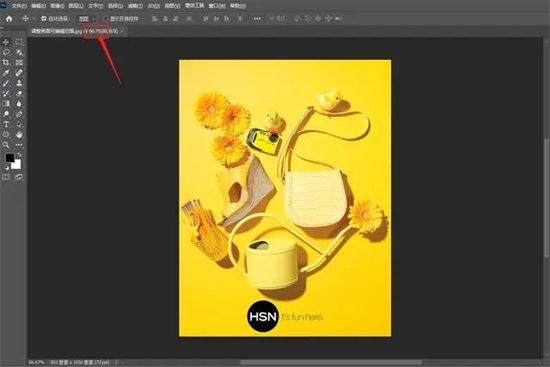

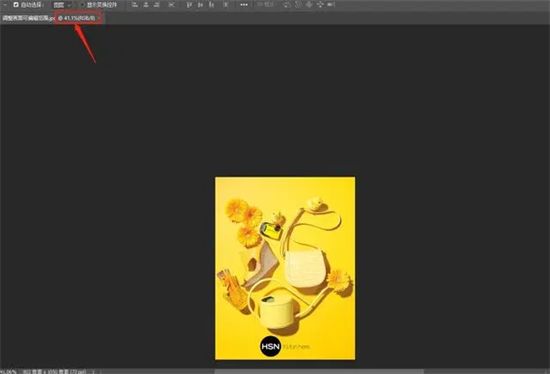
方法二、
1.我们打开一张图片,然后按下键盘的Ctrl+加号键,即可增大图片缩放比例;
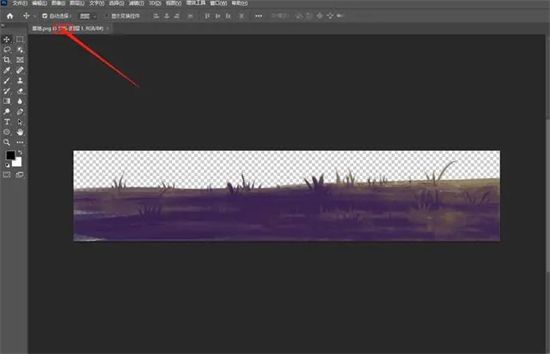
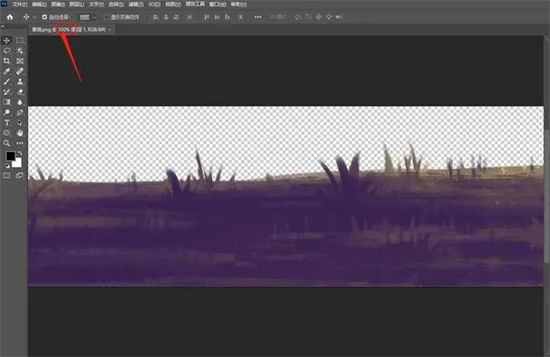
2.我们打开一张图片,然后按下键盘的Ctrl+减号键,即可降低图片缩放比例。
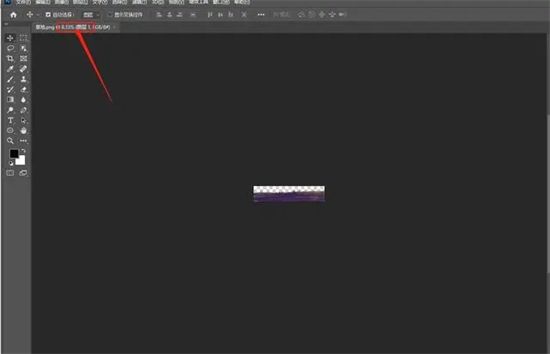
方法三、
1.我们打开一张图片,然后单机工具栏中的放大镜按钮,向左滑动鼠标对画布进行缩小,向右滑动鼠标对画布进行放大。
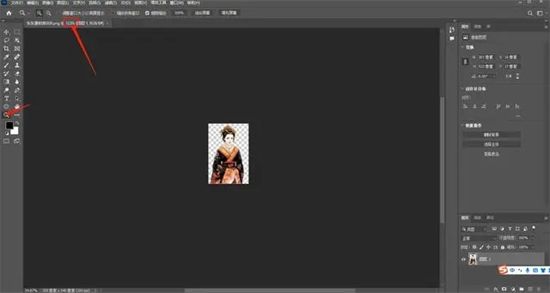
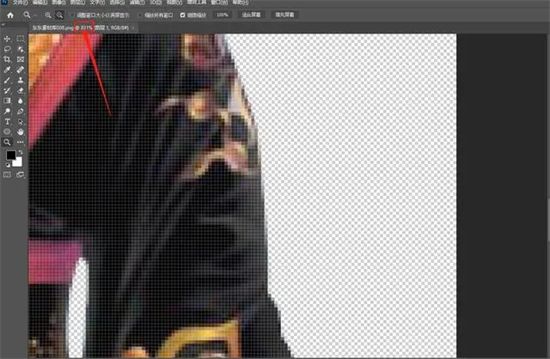
方法四、
1.首先我们打开打开PS的首选项按钮(快捷键Ctrl+K).在弹出的对话框中选择:工具按钮,在工具栏的右侧,选择用滚轮进行缩放,点击勾选,然后单机确定按钮,这样我们就实现了滚轮缩放图片大小。经过这样设置,就无需要按住Alt键进行缩放了,直接使用鼠标滚轮就可以实现缩放图片。
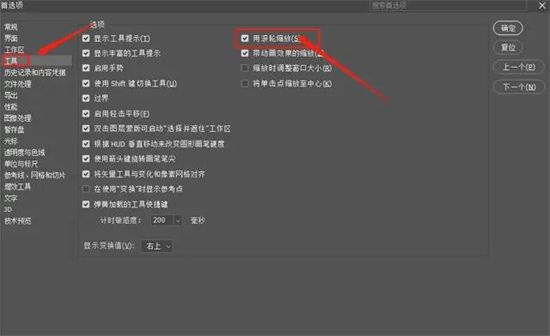
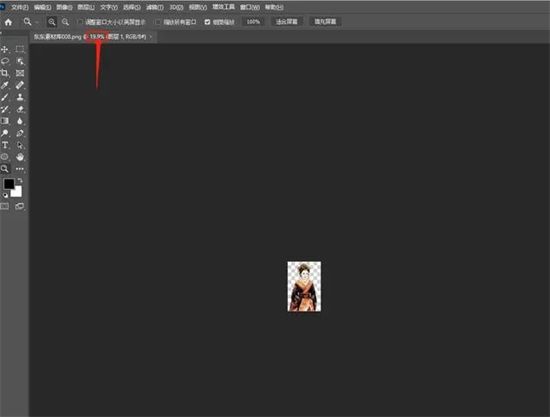
以上就是如何在电脑上使用PS调整画布尺寸和图片缩放的详细内容,更多请关注php中文网其它相关文章!

每个人都需要一台速度更快、更稳定的 PC。随着时间的推移,垃圾文件、旧注册表数据和不必要的后台进程会占用资源并降低性能。幸运的是,许多工具可以让 Windows 保持平稳运行。




Copyright 2014-2025 https://www.php.cn/ All Rights Reserved | php.cn | 湘ICP备2023035733号